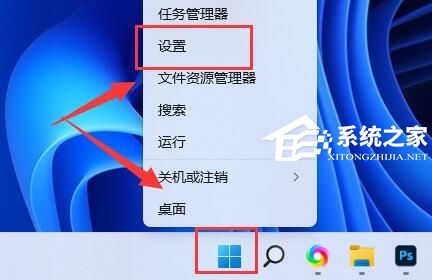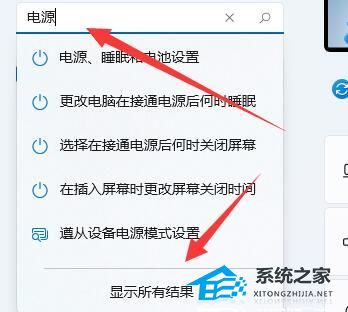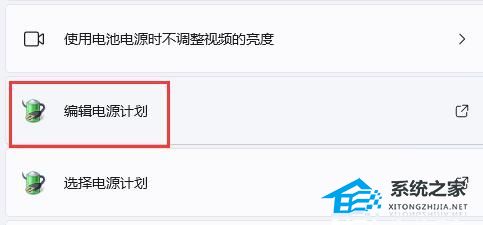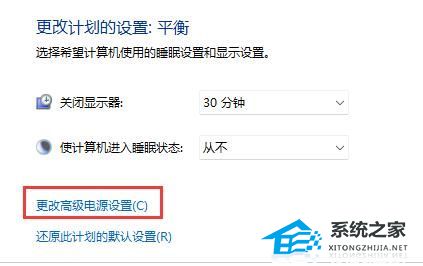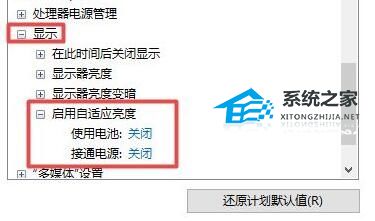在使用Windows 11操作系统的过程中,我们可能会遇到一个常见的问题,那就是屏幕的亮度会自动变暗。这个问题可能会对我们的视觉体验产生不良影响,那么出现这种问题应该怎么解决呢?下面就和小编一起来看看对应的方法吧。
Win11亮度自动变暗的解决方法
方法一
1. 右击左下角任务栏中的“开始”,选择选项列表中的“设置”。
2. 接着在上方搜索框中输入“电源”,并点击“显示所有结果”。
3. 进入到新界面后,点击右侧中的“编辑电源计划”选项。
4. 然后点击“更改高级电源设置”。
5. 最后在打开的窗口中,将“启用自适应亮度”下方的选项全部关闭就可以了。
方法二
如果还是不行就可能是系统出现问题,可以尝试重装系统来解决。
系统推荐:Windows11 23H2 64位 精简纯净版下载
微软已正式向Win11用户推送了23H2大版本更新补丁KB5031455,版本号为22631.2506。此版本带来很多的新功能,带给用户全新的使用体验。Win11 23H2 64位 精简纯净版采用微软官方最新 Windows 11 23H2 22631.2506 专业版进行优化,安全无毒,保留 Edge 浏览器,完美支持新老机型,安装好后系统分区占用 11.8 GB。此系统为纯净版,可以正常更新补丁。
以上就是系统之家小编为你带来的关于“Win11亮度自动变暗怎么办”的全部内容了,希望可以解决你的问题,感谢您的阅读,更多精彩内容请关注系统之家官网。

 时间 2024-06-17 08:00:01
时间 2024-06-17 08:00:01 作者 admin
作者 admin 来源
来源 

 立即下载
立即下载